
Introduktion till Installera TestNG
TestNG är ett automatiseringsramverk där NG är en förkortning för 'Next Generation'. TestNG hjälper till med att generera en organiserad rapport som kan låta testaren enkelt förstå vilka testfall som har godkänts, misslyckats eller hoppats över. Det är ett verktyg inspirerat av Junit och NUnit. Utformningen av TestNG är sådan att den hjälper till att integrera klasser på ett enklare sätt. Utvecklaren har förmågan att skriva mer flexibla och kraftfulla testfall. Det ger funktioner som enkla anteckningar, gruppering, sekvensering och parametrering. Fördelarna med Install TestNG är möjligheten att skapa HTML-rapporter för körning. Anteckningarna underlättar också uppgifterna. Utöver detta hjälper grupperna att gruppera och prioritera enkelt. Det är också möjligt att testa parallellt och generera loggar. Data kan enkelt parametreras. Låt oss titta på stegen för att installera TestNG.
Steg för steg installation av TestNG
Innan vi testar TestNG måste vi se till att Selenium IDE redan finns med en aktiv internetanslutning.
Steg 1: Gå till Eclipse och överst på menyraden, gå till fliken Hjälp och klicka sedan på "Installera ny programvara".
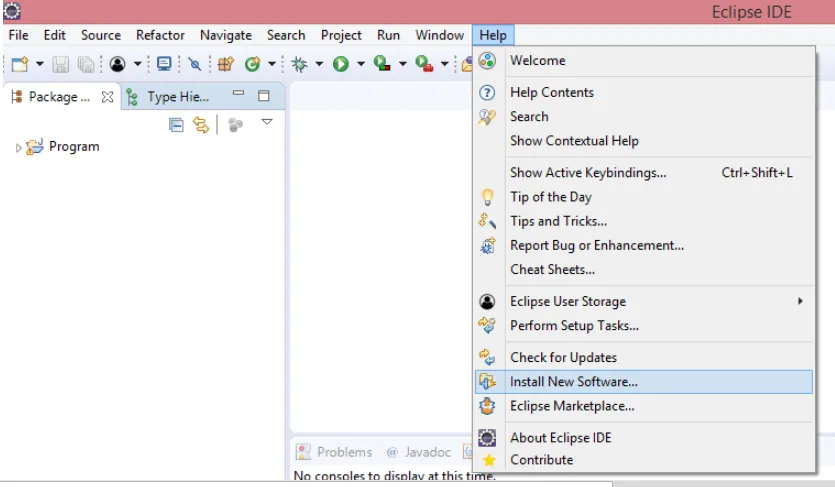
Steg 2: Ett nytt fönster öppnas med fältet "Arbeta med:". Ange här webbadressen: (http://beust.com/eclipse/) och klicka sedan på Lägg till-knappen.
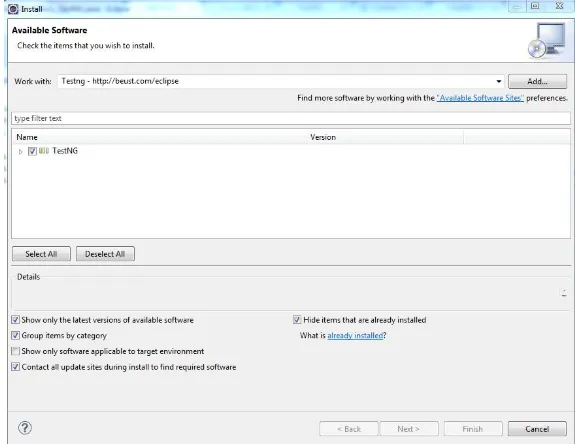
Steg 3: När denna länk har lagts till kommer den att visas och du kan ange namnet som 'TestNG'
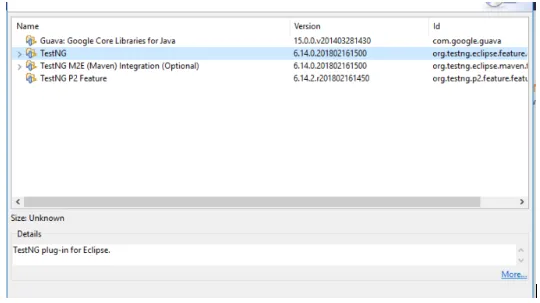
Steg 4: När detta är gjort kommer du att se vilken programvara som finns tillgänglig på den nämnda URL: n. Markera kryssrutan som nämner TestNG och klickar på knappen "Nästa".
Steg 5: Efter detta kommer kravet och beroenden att kontrolleras innan installationen startas. Om alla dessa krav är bra, uppmanar du dig att installera programvaran innan du fortsätter med TestNG. I de flesta fall installeras det framgångsrikt.
Steg 6: När detta steg har slutförts kommer det att be om att gå igenom installationsprocessen. Om du tycker att allt är OK kan du fortsätta genom att klicka på "Nästa".
Steg 7: För att få licensen klickar du på "Jag accepterar villkoren för licensavtalet" och klickar sedan på knappen "Slutför".
Istället för att använda webblänken kan du använda 'Eclipse Marketplace' för att få TestNG
Följ stegen nedan för att slutföra installationen med den här metoden.
Steg 1: Starta Eclipse och klicka på menyraden -> Hjälp. Klicka på alternativet Eclipse Marketplace.
Steg 2: Sök i Eclipse Marketplace efter TestNG och klicka på sökknappen.
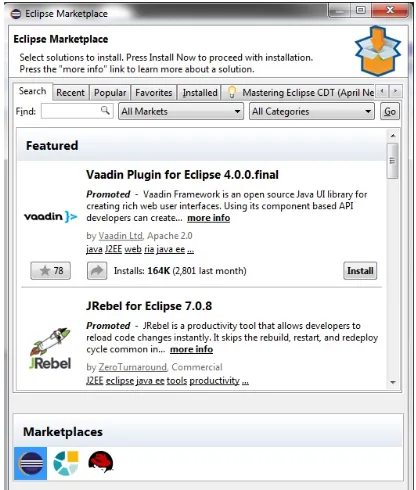
Steg 3: I resultaten får du TestNG. Klicka på Installera.
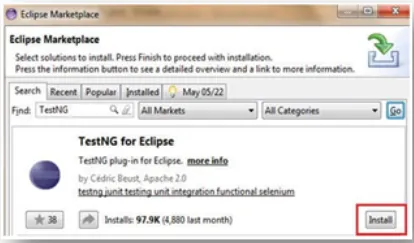
Ett nytt fönster visas för val av funktioner. Du behöver inte göra några ändringar här och klicka på bekräfta-knappen.
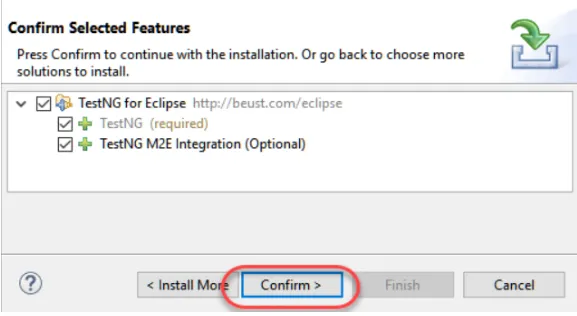
Steg 4: Genom att klicka på Nästa-knappen kommer nästa dialogruta att vara licensavtalslådan. Klicka på "Jag accepterar villkoren i licensavtalet" och klicka sedan på Slutför.
Steg 5: Om det finns några varningar, ignorera dem och klicka på OK. Efter detta väntar på installationen.
Efter denna Eclipse kan du be om att starta om. Du kan klicka på Ja
Steg 6: När Eclipse har startats om, kontrollera om TestNG-id verkligen har installerats. För att kontrollera detta kan du klicka på Fönster -> Inställningar. Listan som visas måste innehålla TestNG i listan Inställningar.
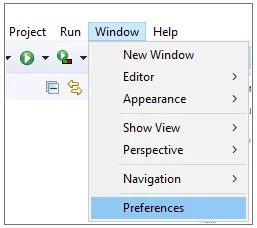
Ett annat sätt att kontrollera detta är genom att gå till Window -> Show View och sedan klicka på 'Other'.
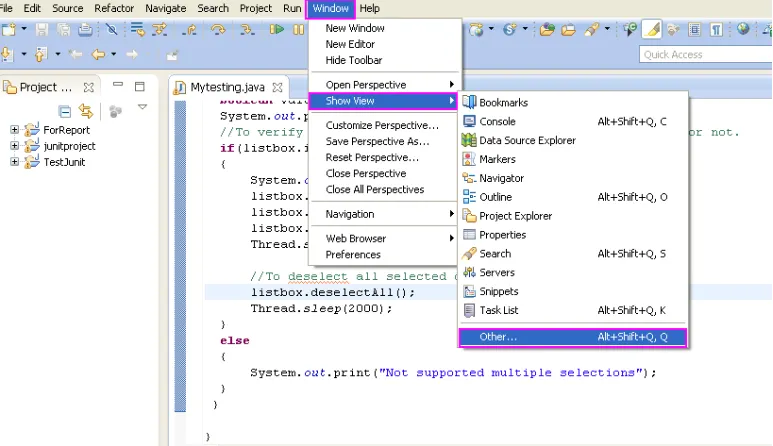
På fliken Andra hittar du Java. Expandera Java-mappen så kan du se om TestNG är korrekt installerat.
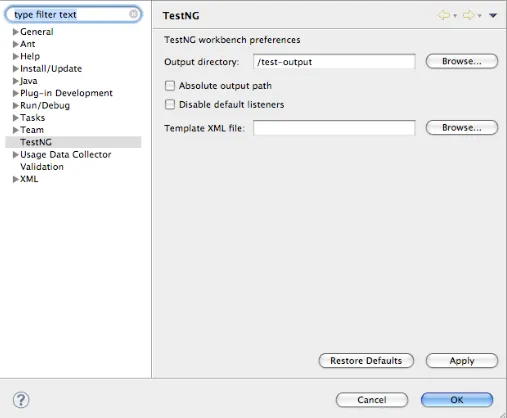
När installationen är klar kan du skapa din egen TestNG-klass. För att skapa en ny TestNG-klass kan du gå till att välja meny som File -> New -> TestNG. Om det finns en Java-fil som redan är öppen, kommer den Java-fil som är vald i Navigator att visa alla offentliga metoder. Det finns alternativet att välja de som du behöver testa. Varje metod som väljs på denna sida fungerar som en ny TestNG-klass. Om det inte finns någon implementering kastas undantaget.
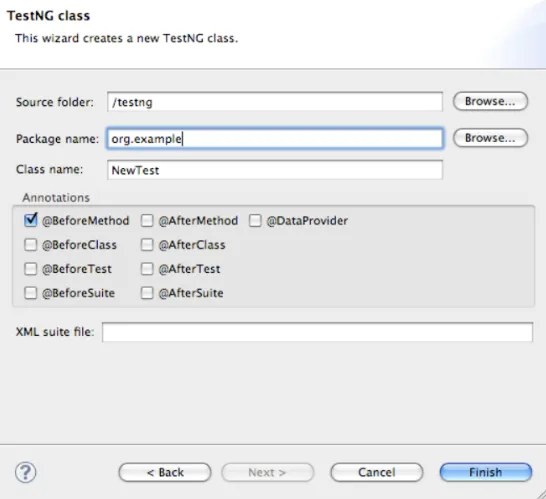
Nästa steg låter dig vara säker på om filen skapas eller inte. Det bör ha en standardimplementering för konfigurationsmetoder. Selenium Java Client Driver med TestNG När detta är gjort kan du också ladda ner Selenium Java Client Driver. När nedladdningen är klar kan du starta 'eclipse.exe'. Arbetsområdet som ska väljas ska ta standardplatsen eller ta den plats som anges med hjälp av bläddringsalternativet.
Skicka detta steg du behöver för att konfigurera Eclipse IDE med webbdrivrutin
- Du kan starta eclipse.exe och sedan kommer den här filen att finnas på C: \ eclipse \ eclipse.exe.
- När du väljer ett arbetsområde kan du välja vilken plats du vill eller välja standardplats.
- Du kan skapa ett nytt projekt genom att gå till Arkiv -> Nytt -> Java-projekt. Du kan namnge projektet med valfritt namn. Efter projektet kan du skapa ett nytt paket. Under detta kan en ny klass skapas.
- Gå sedan till den här klassens egendom och klicka på 'Java Build Path'.
- För att få de externa biblioteken, klicka på Bibliotek och klicka sedan på "Lägg till externa JAR"
- Navigera till C: \ selenium-2.25.0 \. Alla burkar som finns på denna plats kan tas.
- Alla filer kan importeras, och du är redo med alla Selenium-bibliotek som ska användas med TestNG.
Slutsats
TestNG är ett testramverk som stöder olika parametrar. Testkonfigurationen är flexibel och stöder en kraftfull exekveringsmodell. Utöver detta stöder TestNG anteckningar som @BeforeCLass, @AfterClass, etc. som är mycket användbara vid körning av testfall. Den försöker i princip täcka alla testkategorier av enhetstestning, funktionell och integreringstestning osv. Den genererar också rapporter i HTML- och XML-format. Det behöver inte förlängas någon klass. Även om Selenium är installerat kan båda utföra testfall parallellt. TestNG är alltså ett ramverk som täcker alla testkategorier, tillhandahåller anteckningar och gör det också möjligt för Selenium att arbeta tillsammans med det som i sin tur ger den bästa kvaliteten.
Rekommenderad artikel
Detta har varit en guide för att installera TestNG. Här har vi diskuterat steg för steg Installation av TestNG med hjälp av Weblink och Eclipse Marketplace. Du kan också gå igenom våra andra föreslagna artiklar för att lära dig mer -
- Hur man installerar MySQL
- Installera UNIX
- Installera Selenium IDE
- Hur du installerar JIRA
- Eclipse vs IntelliJ | Topp 6 skillnader du borde veta
- Navigator i JavaScript | Egenskaper, metoder (exempel)